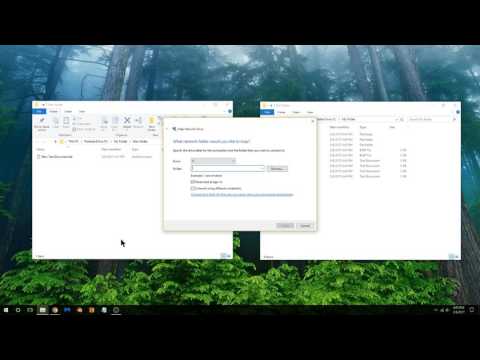Acest wikiHow vă învață cum să uniți mai multe linii vectoriale într-un fișier Adobe Illustrator, utilizând un computer. Alăturarea mai multor vectori va conecta punctele finale ale tuturor căilor selectate și vă va permite să editați întreaga selecție ca un singur vector.
Pași

Pasul 1. Deschideți fișierul pe care doriți să îl editați în Adobe Illustrator
Găsiți fișierul Illustrator pe computer și faceți dublu clic pe numele sau pictograma fișierului pentru a-l deschide în Adobe Illustrator.

Pasul 2. Selectați „Instrumentul de selecție” din bara de instrumente din stânga
Acest buton arată ca o pictogramă săgeată neagră lângă colțul din stânga sus al ferestrei Illustrator. Vă va permite să desenați un marcaj și să selectați toți vectorii la care doriți să vă alăturați.
Alternativ, apăsați V pe tastatură. Această comandă rapidă de la tastatură vă va comuta la Instrumentul de selecție

Pasul 3. Marcați în jurul tuturor vectorilor la care doriți să vă alăturați
Țineți apăsat mouse-ul cu instrumentul de selecție și desenați un marcaj pe pânză pentru a include toți vectorii pe care doriți să îi uniți.
Aceasta va selecta toate căile din interiorul marcajului

Pasul 4. Faceți clic pe meniul Object
O puteți găsi în bara de file din partea de sus a ecranului. Se va deschide un meniu derulant.

Pasul 5. Plasați cursorul peste Calea din meniul Obiect
Aceasta va deschide un submeniu.

Pasul 6. Faceți clic pe Alăturați-vă în meniul Cale
Acest lucru va uni instantaneu toți vectorii din selecția dvs. de marcaj. Acum puteți edita întreaga selecție ca o singură linie vectorială.